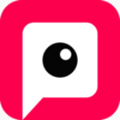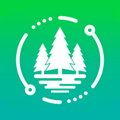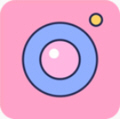win10系统无法打开任务管理器怎么解决?win10系统无法打开任务管理器的详细解决步骤
作者:佚名 来源:91下载站 时间:2021-03-03 14:13
相信有很多的小伙伴都知道,任务管理器是一个非常重要的功能,显示了计算机上所运行的程序和进程的详细信息。当win10系统某些应用程序卡住无响时,我们可以打开任务管理器结束进程,让系统恢复正常运行,但是有小伙伴反馈说自己的win10电脑切不出任务管理器,那么我们应该怎么解决这种情况呢?下面小编就来跟大家分享一下这个问题的解决方法,感兴趣的小伙伴千万不要错过了哟!
win10系统无法打开任务管理器的解决方法
具体方法如下:
1、首先对于运行功能进行打开,通过组合快捷键【Win+R】操作,然后输入【gpedit.msc】点击确定,然后打开本地组策略编辑器。

2、在打开的本地组策略编辑器中的左侧,我们依次打开:“用户配置” --- “管理模板” ---“系统” ,最后展开单击“Ctrl+Alt+Del选项”。

3、然后在【Ctrl+Alt+Del选项】窗口中双击右键打开【删除"任务管理器"】。

4、然后在【删除“任务管理器”】界面点击【已禁用】或【未配置】,最后点击确定对于设置进行保存。

几步简单操作之后,成功win10系统解决切不出任务管理器的问题,有为此问题苦恼的小伙伴,一起阅读本文来修复。还有更多精彩内容,敬请关注91主题之家。